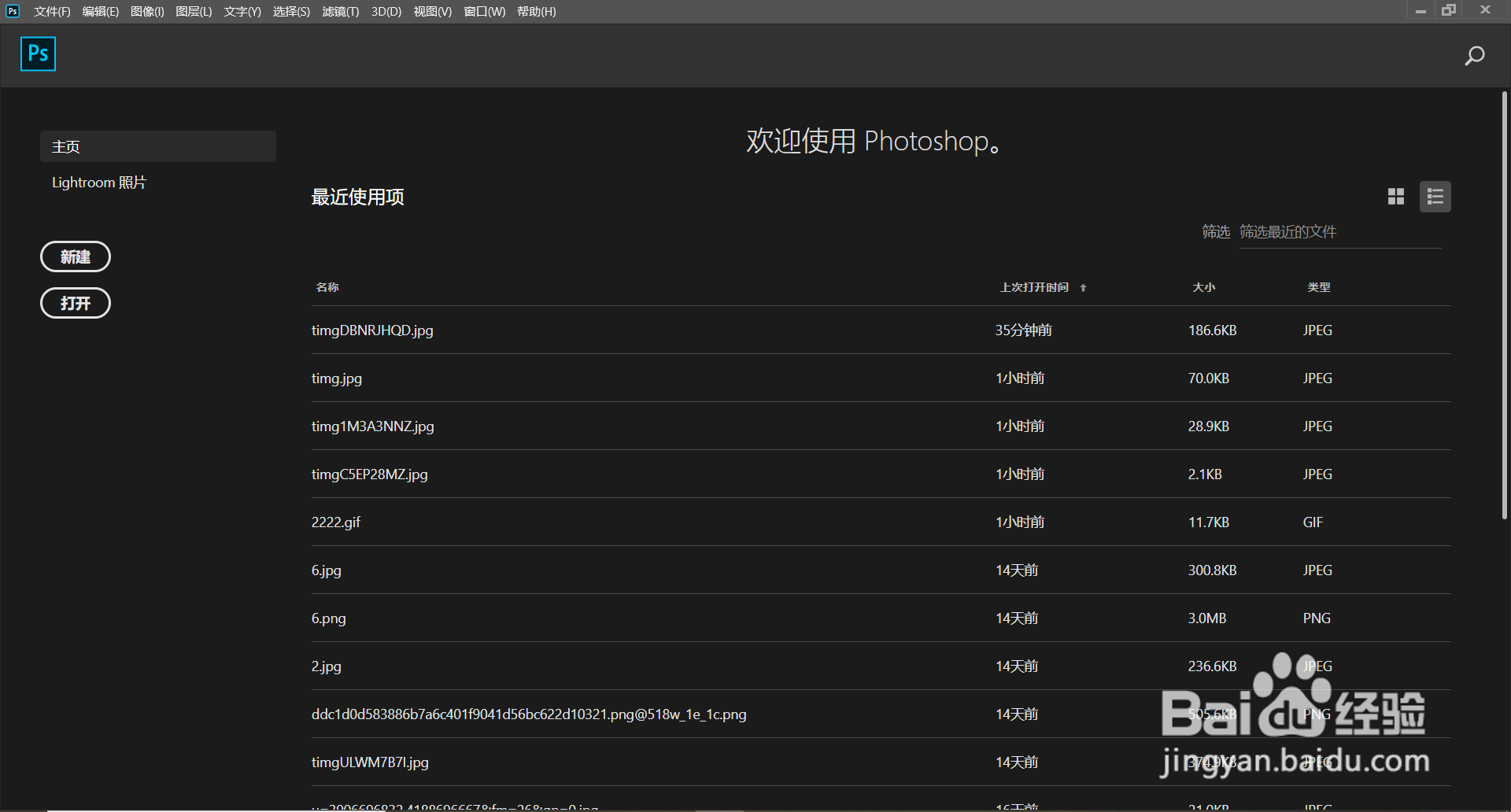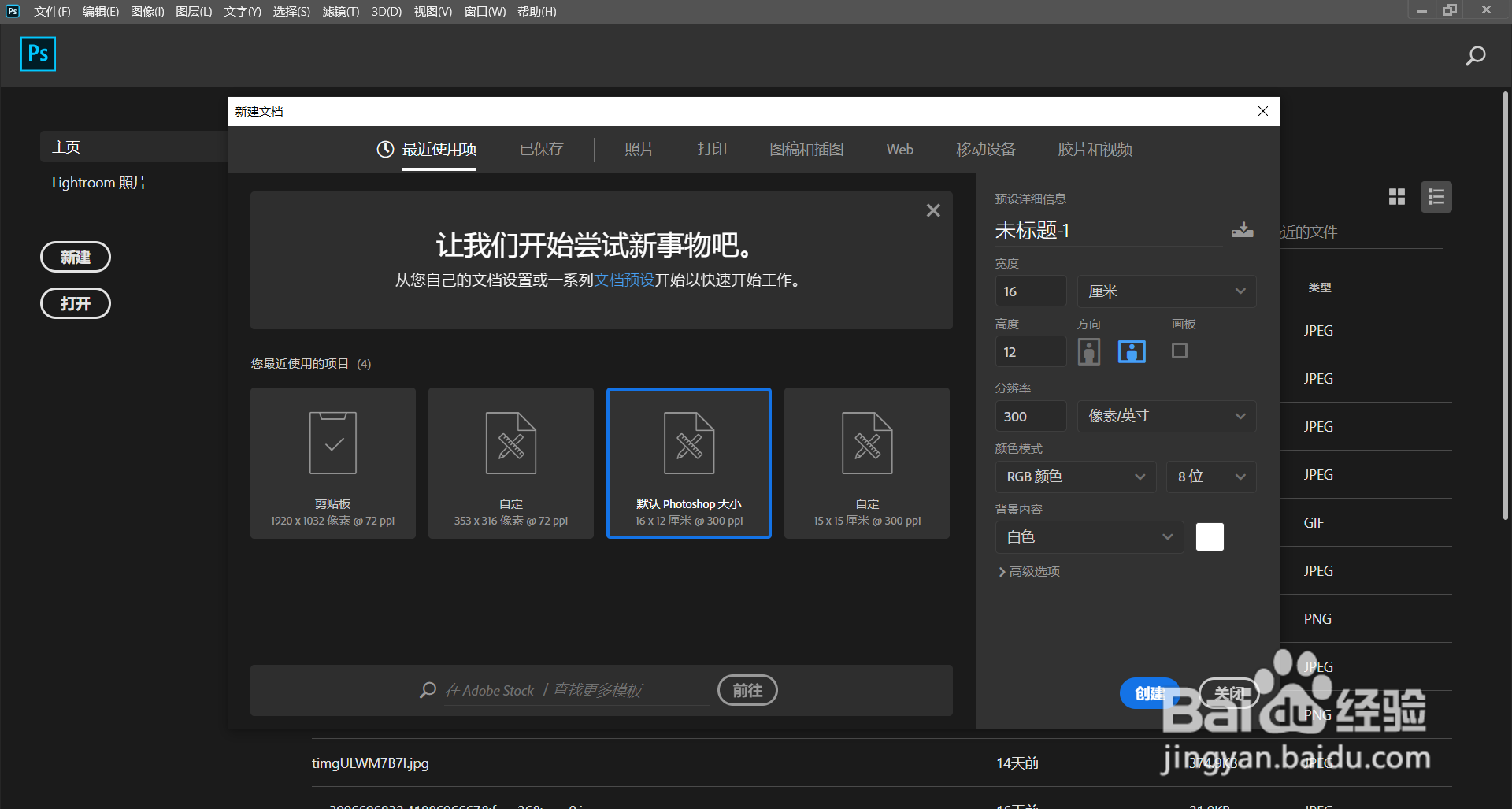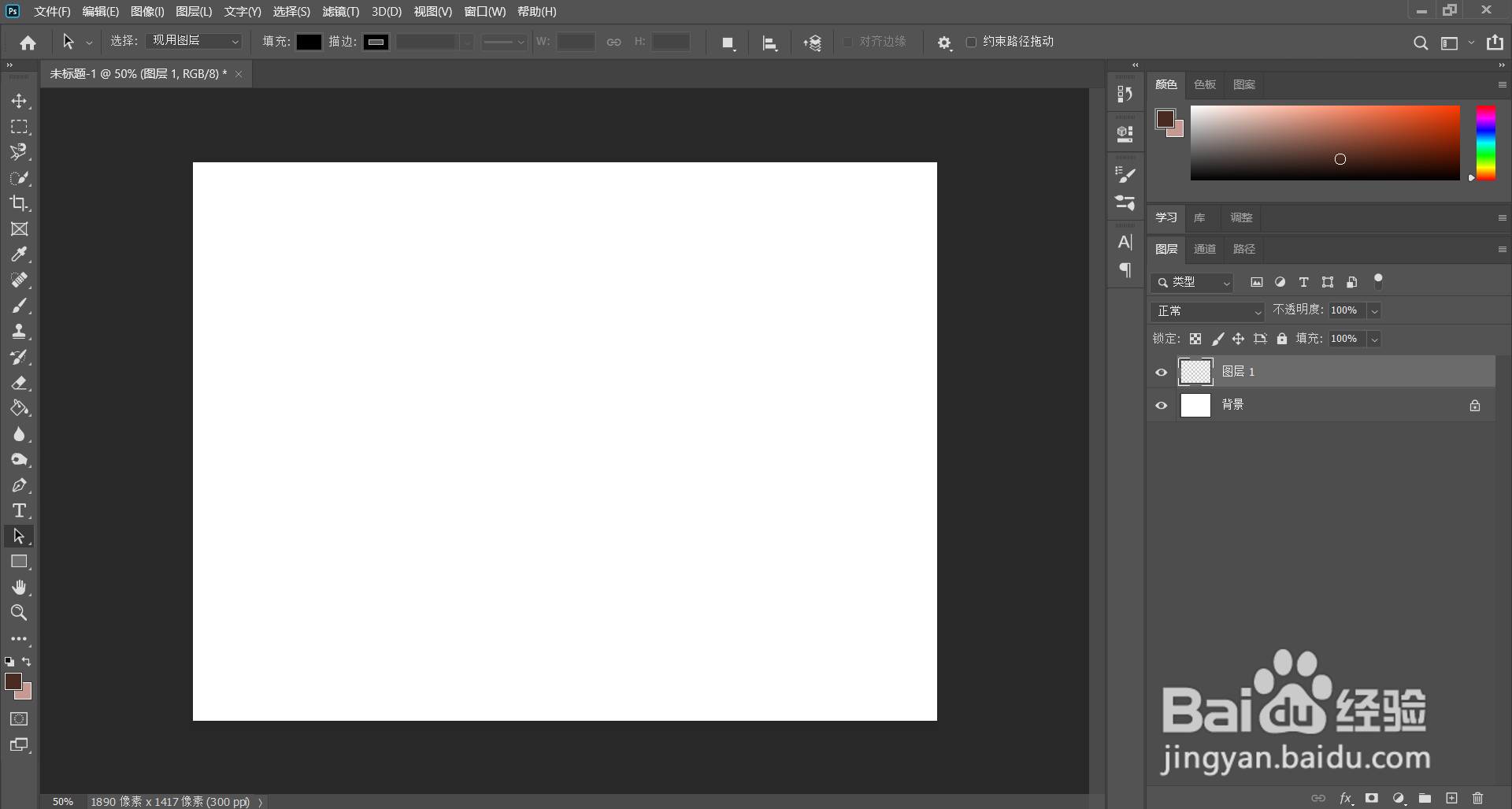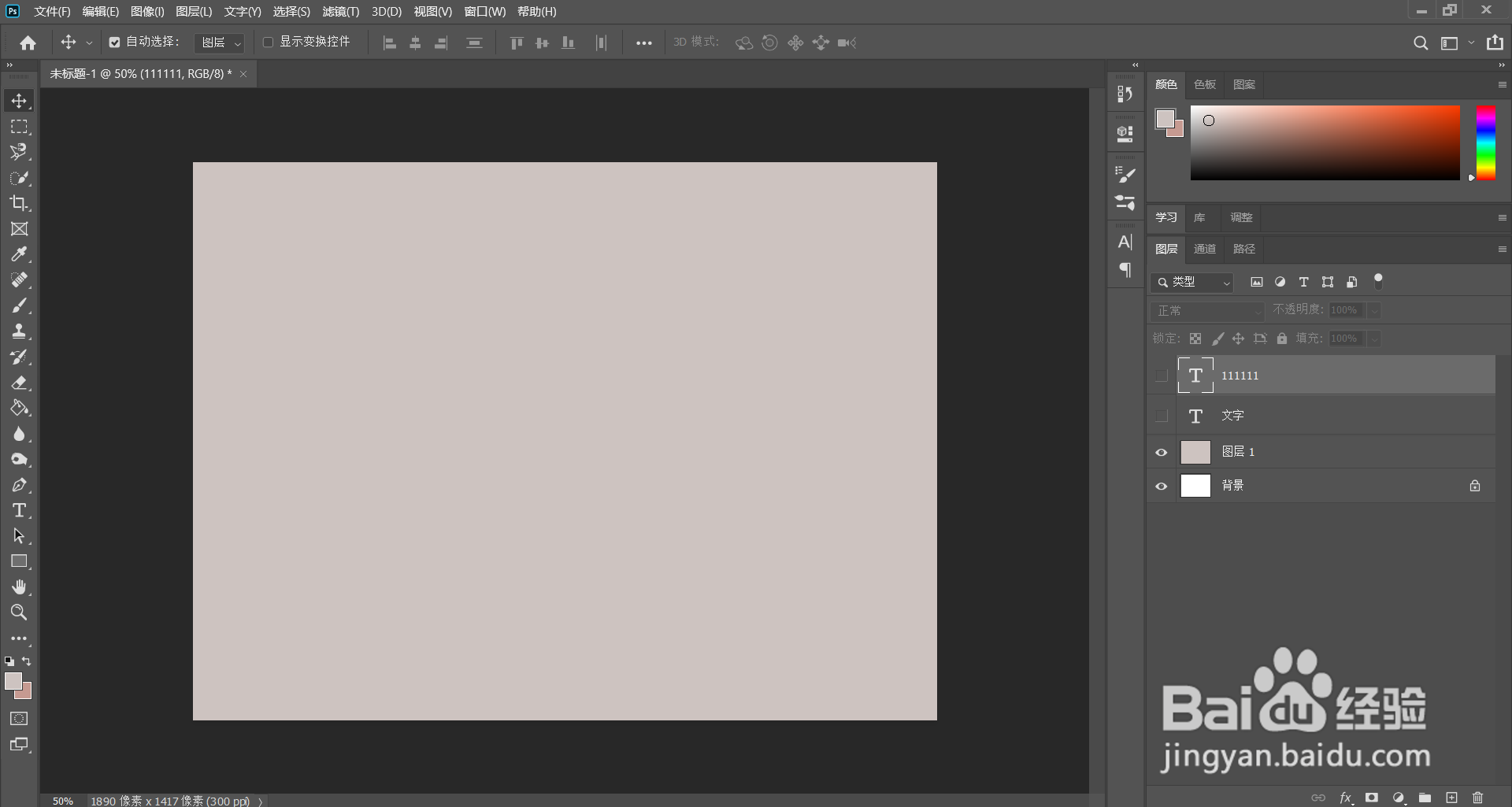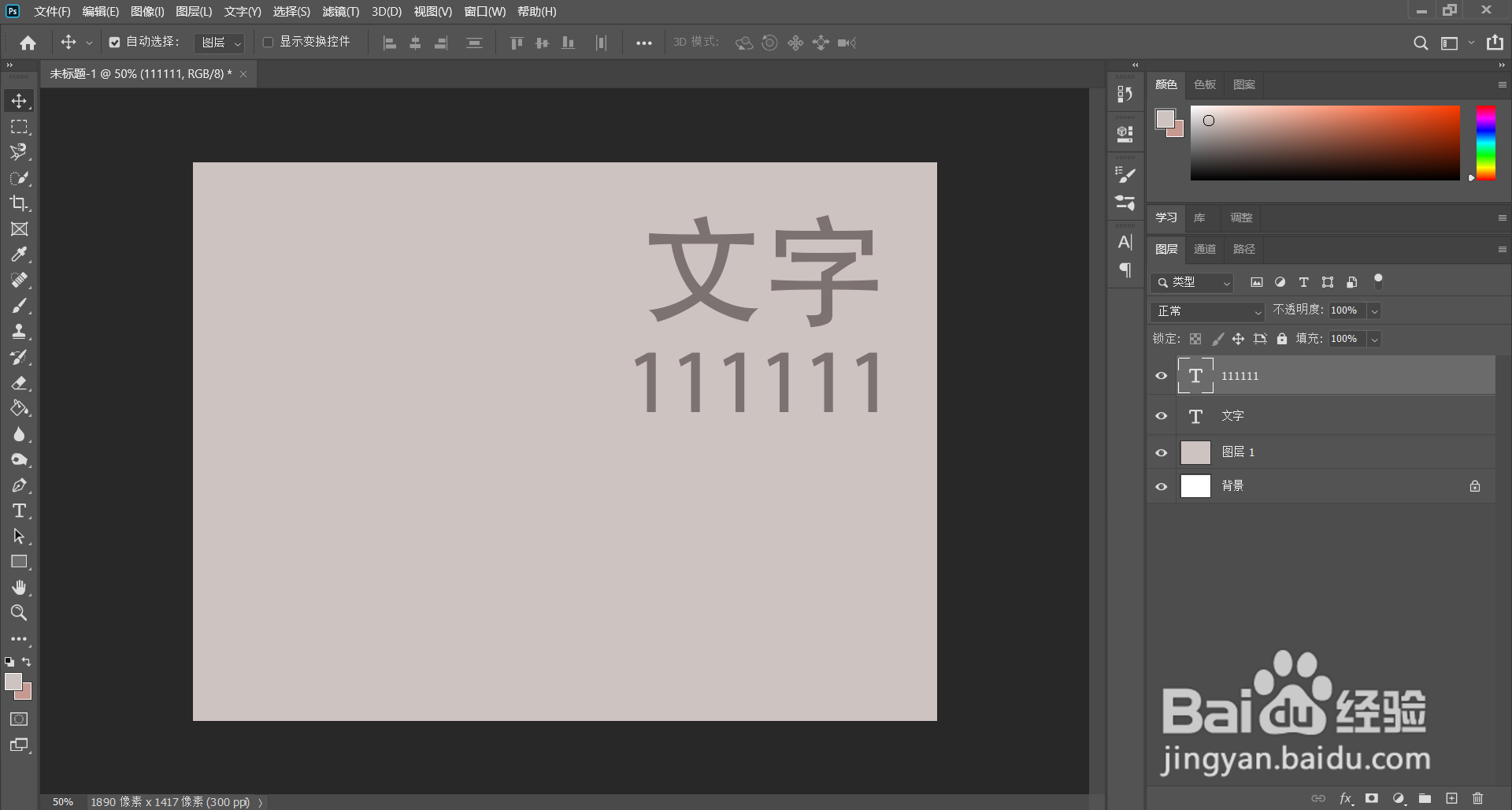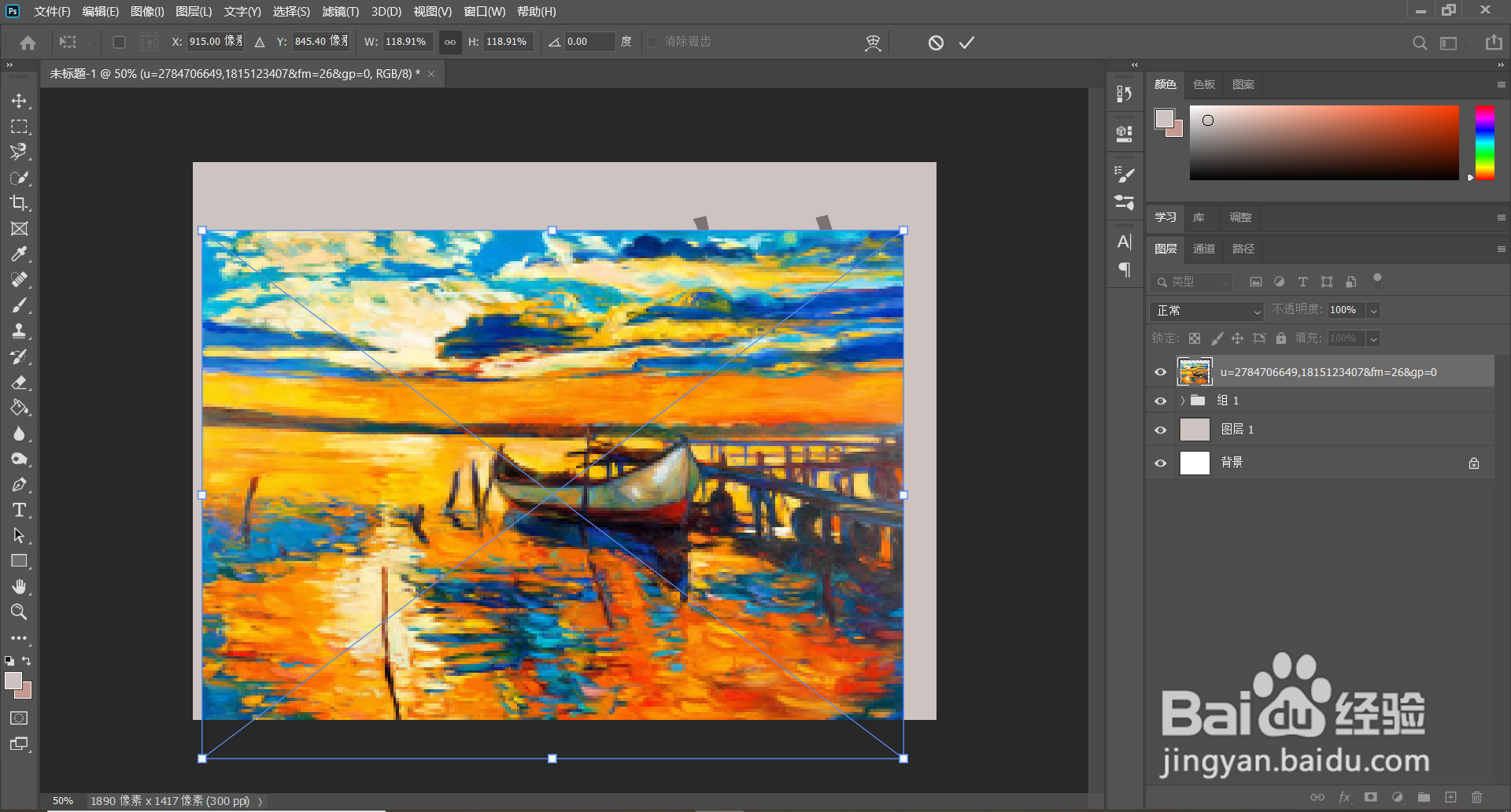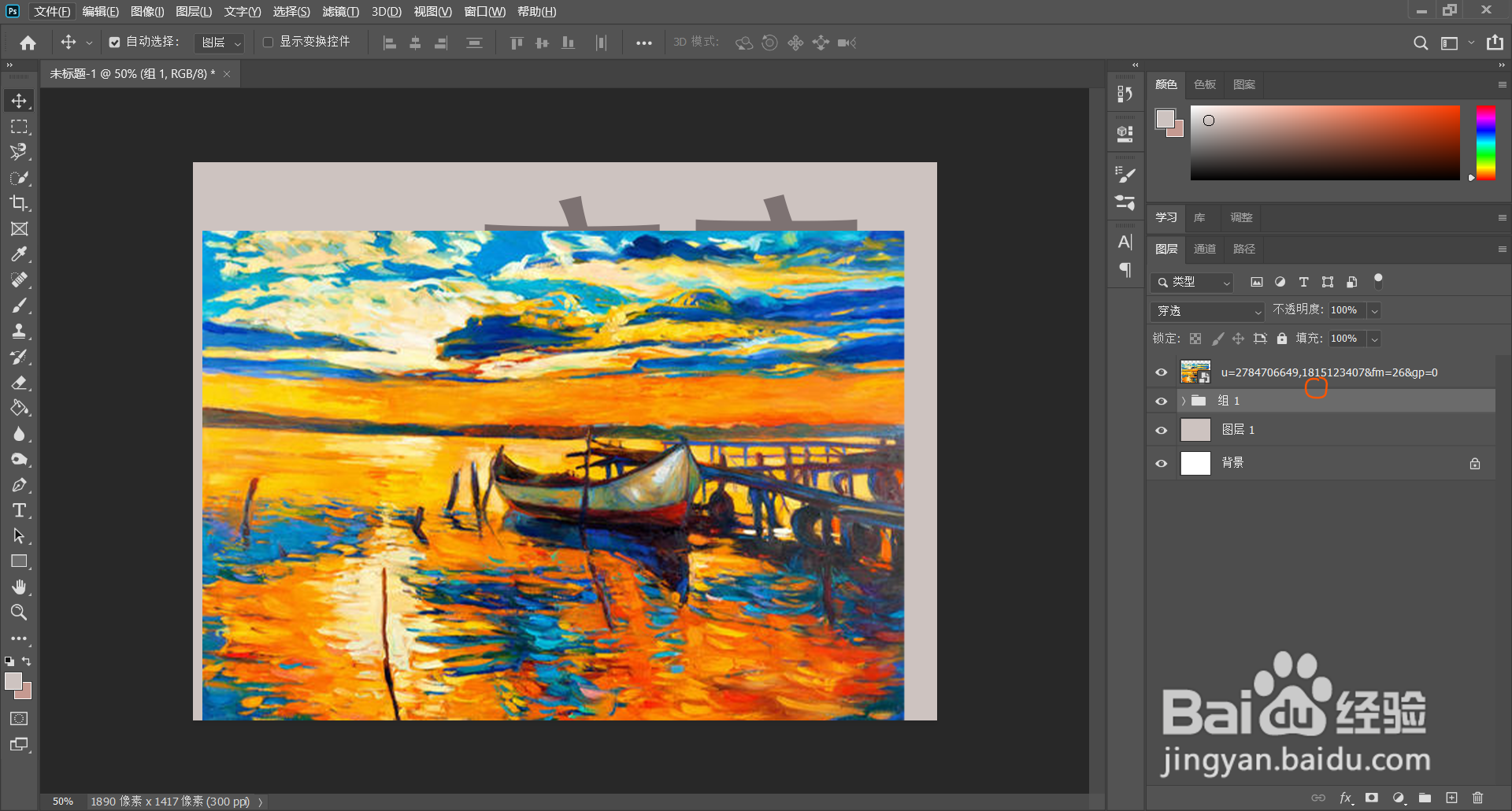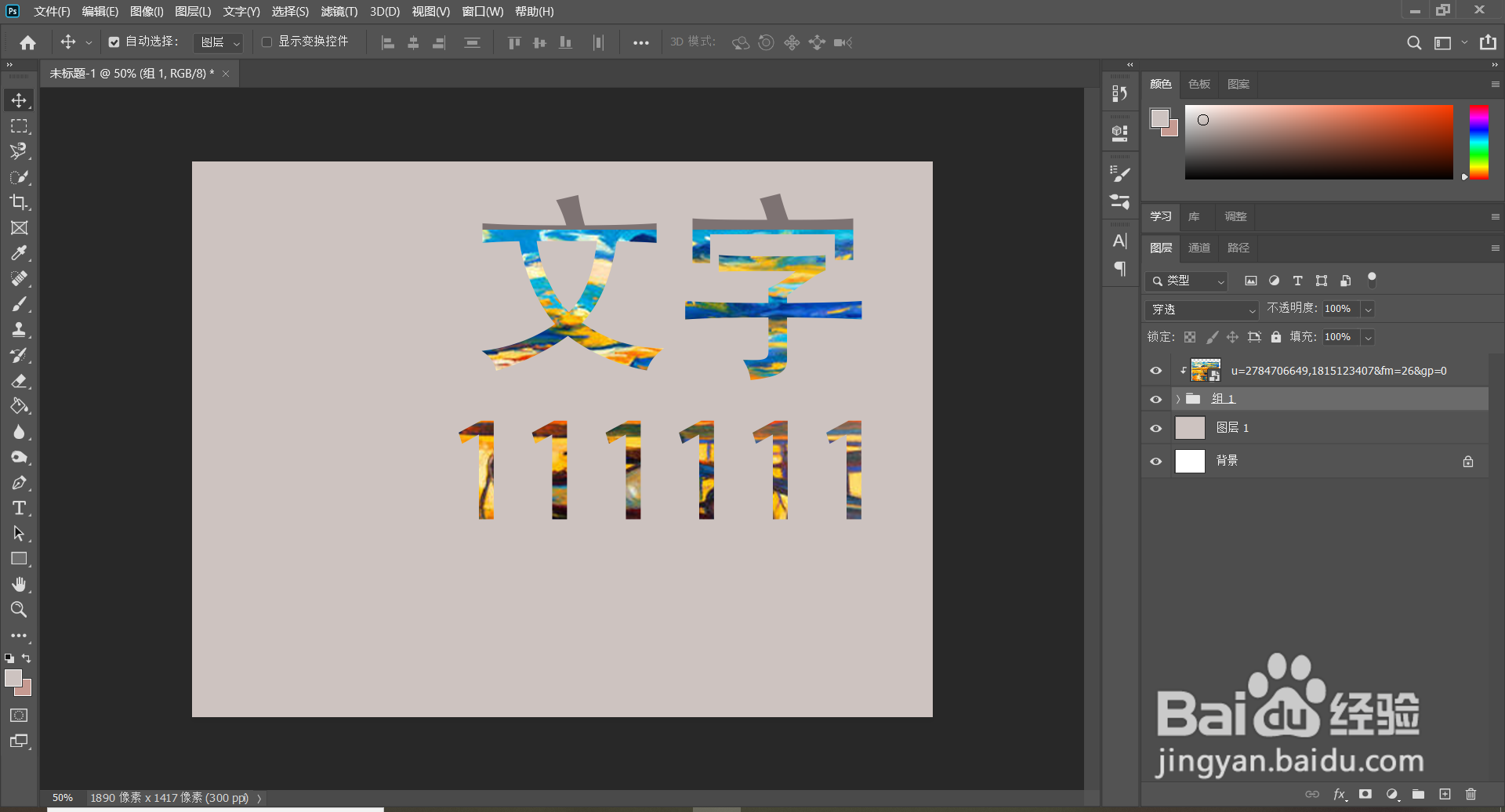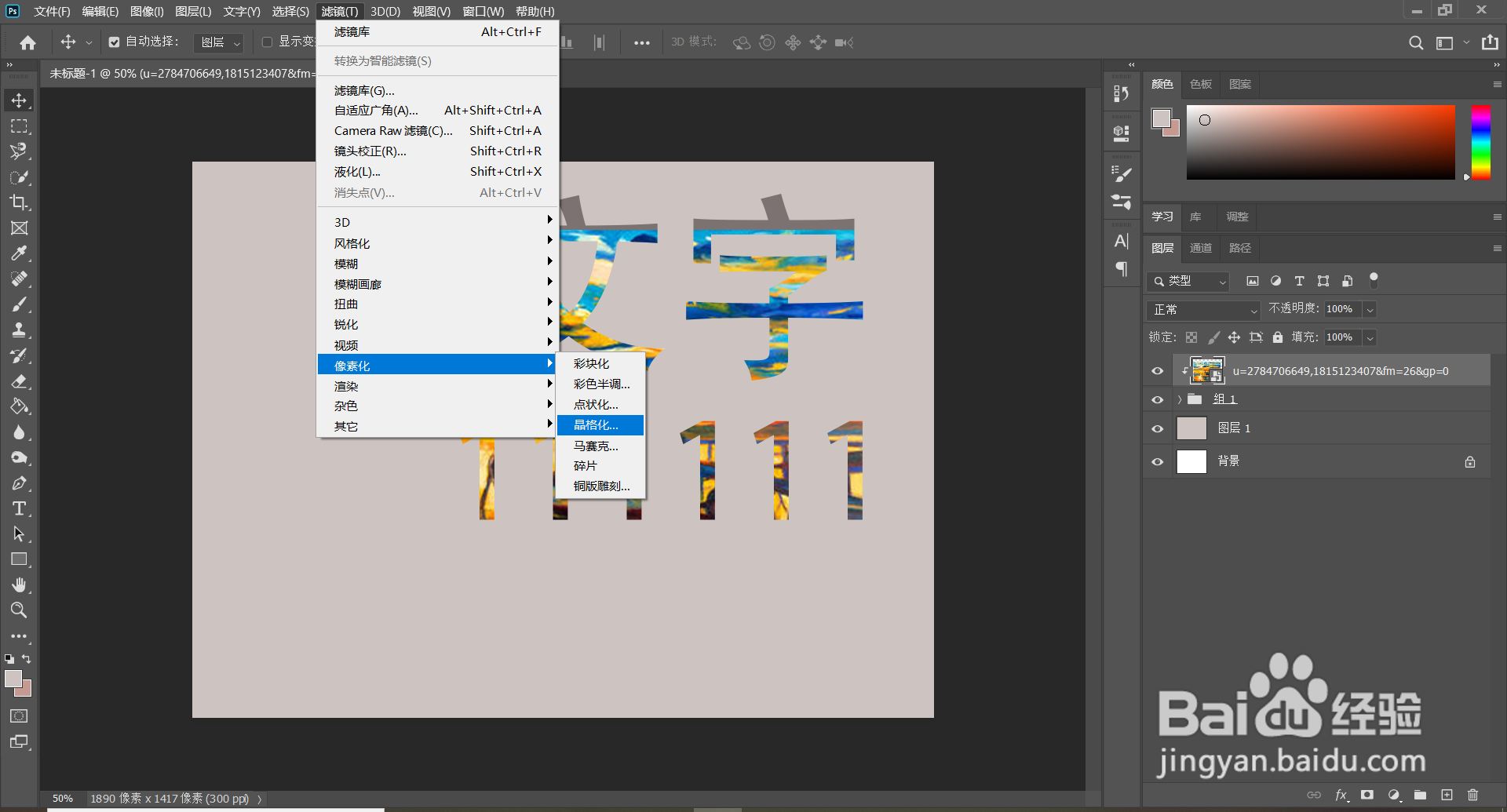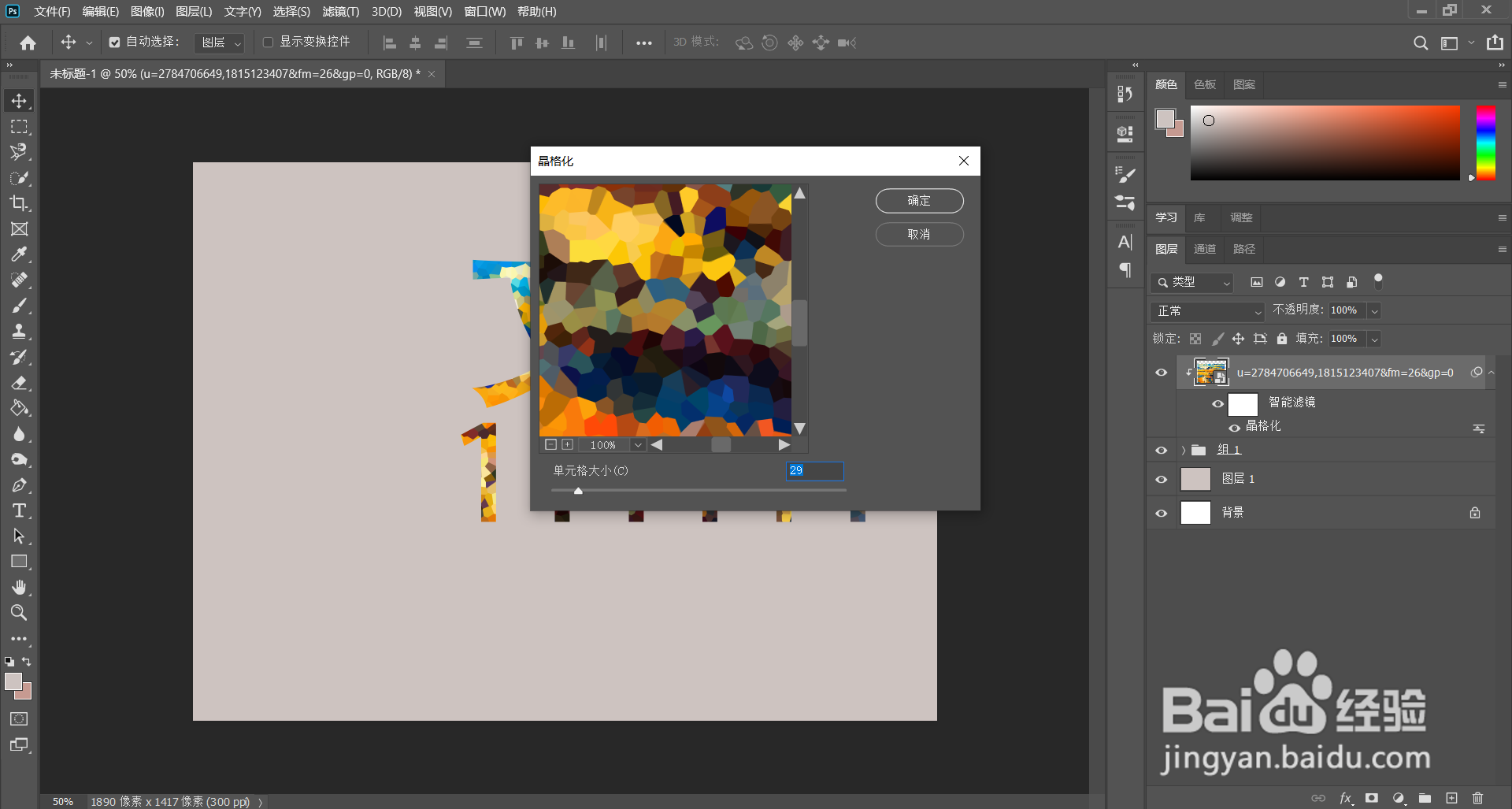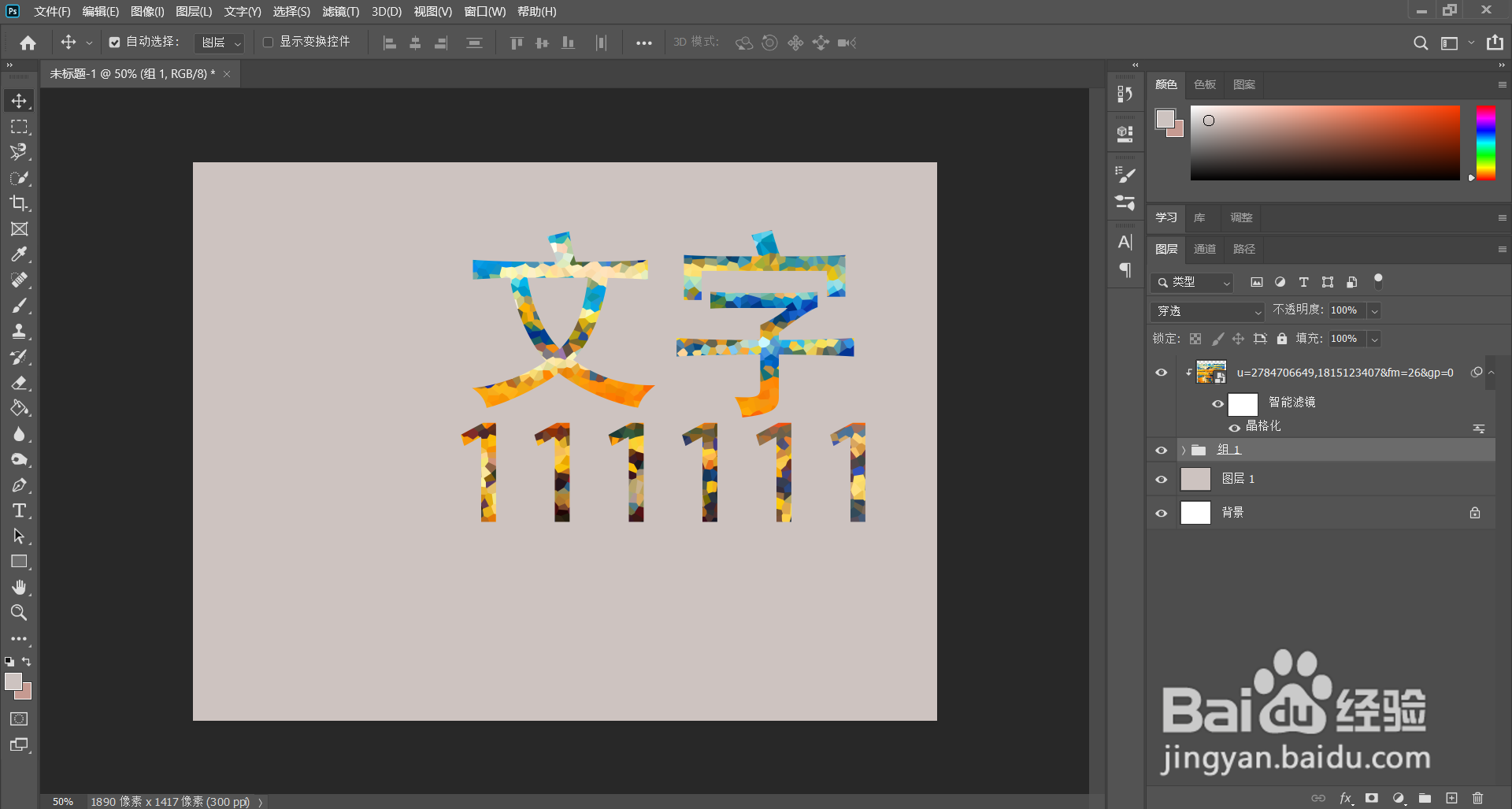ps怎么做简单的艺术字
1、打开ps
2、新建
3、再新建一个空白图层
4、alt+delete 填充一个浅灰色
5、打上自己想要的文字
6、添加一张色彩丰富的图片
7、按住alt 点击刚刚添加的图片和文字中间
8、点击滤镜-像素化-晶格化,选择合适的大小,点击确认
9、这样就做好了
声明:本网站引用、摘录或转载内容仅供网站访问者交流或参考,不代表本站立场,如存在版权或非法内容,请联系站长删除,联系邮箱:site.kefu@qq.com。
阅读量:81
阅读量:48
阅读量:89
阅读量:45
阅读量:58